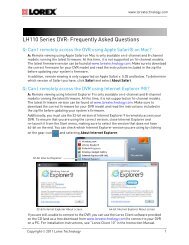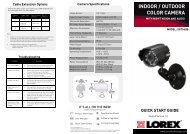Manual de Instrucciones - Lorex
Manual de Instrucciones - Lorex
Manual de Instrucciones - Lorex
Create successful ePaper yourself
Turn your PDF publications into a flip-book with our unique Google optimized e-Paper software.
Anexo E: Asistente para la instalación <strong>de</strong> Internet<br />
Anexo E:<br />
Asistente para la instalación <strong>de</strong> Internet<br />
108<br />
El <strong>Lorex</strong> Auto Port Forwarding Wizard es un software exclusivo que automatiza fácilmente<br />
el reenvío <strong>de</strong> puertos <strong>de</strong>l enrutador. Antes <strong>de</strong> configurar una cuenta <strong>de</strong> DDNS, se<br />
recomienda ejecutar el Asistente para Auto Port Forwarding al puerto redirigir los puertos<br />
requeridos<br />
Instalación<br />
Para instalar el <strong>Lorex</strong> Auto Port Forwarding Wizard:<br />
1 Inserte el CD <strong>de</strong> software <strong>de</strong>l sistema y siga la instrucciones para disparar el software <strong>Lorex</strong> Auto Port<br />
Forwarding Wizard.<br />
• La ventana <strong>de</strong> información <strong>de</strong> abre .<br />
2 Dele clic a Next para continuar.<br />
Click Clic a Next<br />
Seleccione el<br />
directorio <strong>de</strong><br />
instalación<br />
(opcional)<br />
3 Haga clic en el botón Change para cambiar el directorio <strong>de</strong> instalación por <strong>de</strong>fecto (opcional).<br />
Haga clic en el botón Siguiente para continuar .<br />
4 Seleccione los usuarios que pue<strong>de</strong>n ver el acceso directo Auto Port Forwarding (Opcional).